Wie kann ich die Einstellung meiner Mailbox verändern?
Hinweis: Die Mailbox ist keine von Samsung angebotene Funktion. Die Mailbox ist eine bereitgestellte Funktion deines Netzanbieters (SIM-Karten-Anbieter). Alle Einstellungen der Mailbox, wie z. B. Ansagetext, Einrichtung der Mailbox, Sprache und Anzahl der Anruftöne bis die Mailbox aktiv wird, kannst du nicht über die Einstellungen deines Smartphones vornehmen, sondern über dein Kunden-Konto, die App des Anbieters oder über die Hotline deines Netzanbieters. Alternativ rufe die Nummer deiner Mailbox an und nimm dort im Einstellungsmenü die Änderungen vor.
Wie kann ich die Mailbox aktivieren/deaktivieren oder Anrufe auf eine andere Nummer weiterleiten?
In den Anrufeinstellungen deines Smartphones kannst du die Mailbox aktivieren/deaktivieren und angeben, in welchem Fall ein Anruf umgeleitet wird und zu welcher Nummer.
Wenn du kein Smartphone, sondern ein klassisches Mobiltelefon besitzt, findest du die Einstellungen unter Menü > Telefonbuch.
Führe folgende Schritte aus, um die Mailbox zu (de)aktivieren:



Um die Mailbox wieder zu aktivieren, führe die gleichen Schritte aus und füge im letzten Schritt die Nummer deiner Mailbox wieder hinzu.
Für ältere Smartphone-Modelle sind folgende Menüführungen möglich:
Menü > Einstellungen > Anrufeinstellungen > weitere Einstellungen > Rufumleitung > Sprachanrufe
Menü > Telefon > Optionstaste > Anrufeinstellungen > zusätzliche Einstellungen > Sprachanruf
Menü > Einstellungen > (Reiter) Mein Gerät > Anrufeinstellungen > zusätzliche Einstellungen > Sprachanrufe
Menü > Einstellungen > (Reiter) Gerät > Anrufeinstellungen > zusätzliche Einstellungen > Sprachanrufe
Menü > Einstellungen > Anwendungen > Telefon > Weitere Einstellungen > Rufumleitung > Sprachanruf
Rufe alternativ die Nummer deiner Mailbox an und nimm dort im Einstellungsmenü die gewünschten Änderungen vor. Öffne hierfür die Telefon-App, tippe auf den Reiter Tastatur und halte die Ziffer 1 getippt, um deine Mailbox anzurufen. Folge anschließend den Anweisungen.

Hinweis: Du hast auch die Möglichkeit, die Mailbox durch Eingabe eines Provider-Codes zu aktivieren/deaktivieren. Die Codes erhältst du ebenfalls von deinem Netzanbieter.
Dieser Dienst wird von deinem Netzanbieter angeboten. Du kannst die Zeit, bis die Mailbox anspringt in den Mailboxeinstellungen ändern.
Öffne dazu die Telefon-App, wähle den Reiter Tastatur und halte die 1 gedrückt. Folge anschließend den Anweisungen.
Du hast auch die Möglichkeit, diese Einstellung über Provider-Codes zu ändern. Die Codes erhältst du von deinem Netzanbieter.
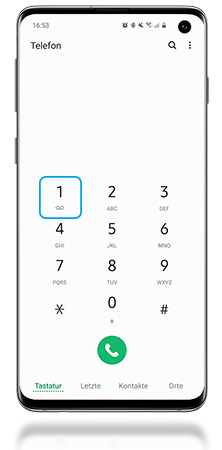
Wenn du den Benachrichtigungstyp oder den Ton, der beim Empfang einer Voicemail abgespielt wird, ändern möchtest, gehe wie folgt vor:


Dieser Dienst wird von deinem Netzanbieter angeboten und kann nicht direkt über die Einstellungen deines Galaxy Geräts angepasst werden. Du kannst eine eigene Sprachansage für die Mailbox in den Mailboxeinstellungen aufnehmen.
Öffne dazu die Telefon-App, wähle den Reiter Tastatur und halte die 1 gedrückt. Folge anschließend den Anweisungen der Ansagen.
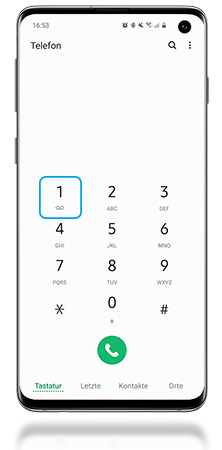
Danke für deine Rückmeldung!
Bitte beantworte alle Fragen.

